Løn- og omkostningsfordeling i LDV
|
|
|
- Georg Bertelsen
- 7 år siden
- Visninger:
Transkript
1 Side 1 af 21 Løn- og omkostningsfordeling i LDV ØSY/SAR/ØST 26/ Overblik Formål Dokumentet giver en overordnet beskrivelse af funktionaliteten af løn- og omkostningsfordeling i LDV, herunder den forhåndsopsætning, der skal foretages i Navision Stats Ressourceplanlægning. Indholdsfortegnelse Overblik... 1 Formål... 1 Målgruppe... 2 Roller... 2 Sådan gør du... 3 Opsætning i Navision... 3 Integration... 3 Ressourceplanlægning... 3 Eksempel på ressourceposter... 5 Interface... 6 Setup... 7 Lønfordeling... 8 Omkostningsfordeling Bogføringskladden Kuben til løn- og omkostningsfordeling Sådan tilgår du kuben Felter og filtre Bilag - lønfordelingsmodeller Lønfordelingsmodel 1 Timesats Lønfordelingsmodel 2 Samlet løn Lønfordelingsmodel 3 - Medarbejderniveau Henvisninger... 21
2 Målgruppe Denne vejledning er rettet mod økonomimedarbejdere eller andre, der skal opsætte og benytte løn- og omkostningsfordeling i LDV. Side 2 af 21 Roller Opsætning og indlæsning af medarbejdere, timer og kostpriser i Ressourceplanlægning kræver, at man har rettigheder til at foretage opsætninger, oprette ressourcer og bogføre ressourcekladde. Følgende roller er nødvendige: (Statslige institutioner) 1 NS_OESC_BASIS NS_OPS_OESC_EJKONFL NS_OESC_UDV_EJKONFL (Selvejeinstitutioner) NS_BASIS NS_OPS_RES NS_OEKONOMI Løn- og omkostningsfordeling i LDV tilrettes til institutionens behov gennem et interface. Dette beskrives senere i denne vejledning. 1 Bemærk, at institutioner, hvor Statens Administration (SAM) varetager regnskabsfunktionen, skal have dispensation for at anvende rollerne NS_OESC_UDV_EJKONFL og NS_OPS_OESC_EJKONFL. Institutionen skal derfor henvende sig til SAM før rollen anvendes. For yderligere beskrivelse af roller knyttet til Ressourceplanlægning, se Statslig vejleding til Ressourceplanlægning.
3 Sådan gør du Side 3 af 21 Opsætning i Navision Integration Integration mellem tidsregistreringssystemet og Navision Stat sikrer et minimum af manuelle processer. Ønskes der opsat en integration, skal der rettes henvendelse til institutionens leverandør af tidsregistreringssystem. Efter aftale med leverandøren bestiller institutionen en opsætning i et testmiljø hos Moderniseringsstyrelsen (modstoko@modst.dk). Efter testen opsættes integrationen i produktionsmiljøet. Dette vil ske i samråd med Moderniseringsstyrelsen, Statens Administration og tidsregistreringsleverandøren. Integrationen opsættes i såkaldte GIS-datastrømme og består som udgangspunkt af 3 datastrømme. Datastrøm, som overfører registreringsrammen - alias/dimensioner - fra Navision Stat til det lokale tidsregistreringssystem. Datastrøm, som overfører medarbejdere fra det lokale tidsregistreringssystem og opretter disse som ressourcer i Navision Stat. Datastrøm, som løbende overfører tidsregistreringsposter fra det lokale tidsregistreringssystem til Navision Stat, så posterne kan bogføres som ressourceposter. Integration mellem det lokale tidsregistreringssystem og Navision Stat er ikke en forudsætning for benyttelse af løn- og omkostningsfordeling i LDV. Opretter institutionen ikke en integration, skal medarbejdere oprettes manuelt, eventuelt med timesats, og tidsregistreringen løbende bogføres i Ressourceplanlægning. Opsætningen af en integration anbefales derfor, funktionalitet ønskes anvendt. Ressourceplanlægning Ressourceplanlægning giver mulighed for overblik over medarbejdernes fordeling af tidsforbrug på både faglige opgaver og fravær. Anvendelse af Ressourceplanlægning er samtidig en forudsætning for at kunne anvende LDV til løn- og omkostningsfordeling. Det grundlæggende stamdata er ressourcekortet, som indeholder oplysninger om medarbejderen. Ressourcekort kan enten oprettes manuelt eller via integration til tidsregistreringssystemet, jf. afsnittet om integration.
4 På ressourcekortet kan opsættes en række oplysninger om medarbejderen. I forhold til lønfordelingsberegningen i LDV er det kun nødvendigt, at der er opsat et ressourcenummer, basisenhed og produktbogføringsgruppe 2. Side 4 af 21 Afhængigt at den valgte lønfordelingsmodel, kan det være nødvendigt at opsætte kostpris eller udfylde feltet cpr (af hensyn til match med SLS data). Kostpriser kan enten indtastes på ressourcekortet eller indlæses fra en fil - for indlæsning kontakt Moderniseringsstyrelsen. Kostpriserne kan endvidere gøres datoafhængige og opsættes på ressourcegrupper. Eksempel på ressourcekort Når der er opsat ressourcer, kan der indlæses tidsregistreringsposter i Ressourceplanlægning. Som nævnt ovenfor, kan der indlæses både faglig tid og fravær. Overførslen af både faglig tid og fravær kan forbedre mulighederne for afrapportering på den fulde tidsregistrering. Målet med lønfordeling er dog ofte at identificere omkostningen forbundet med de faglige opgaver, hvorfor fravær kan udelades i interface til Løn- og omkostningsfordeling. Selve interfacet beskrives i afsnittet nedenfor. Indlæsningen placerer posterne i en ressourcekladde. Disse poster skal bogføres, før posterne vil fremgå i LDV. Det er institutionens ansvar at bogføre posterne i kladden (bogføringen giver kun poster i Ressourceplanlægning, der bliver ikke dannet finansposter). 2 Se vejledning om ressourceplanlægning for yderligere information.
5 Side 5 af 21 Det er disse poster, som danner udgangspunkt for den lønfordeling, som bliver dannet i LDV. Eksempel på ressourceposter
6 Interface Interfacet tilgås via Indstillinger af LDV under Dokumentationsmappen i LDV et. Side 6 af 21 Herfra kan interfacet tilgås via Løn- og Omkostningsfordelingen. Interfacet fungerer ved, at brugeren foretager en række valg, der påvirker beregningsmotoren i løn- og omkostningsfordelingen. Alle valgene gemmes i databasen, der foretager nye beregninger ved den natlige kørsel. Dvs., at når brugeren har foretaget ændringer i interfacet, vil det først slå igennem i kuben og bogføringsbilaget den næstkommende dag.
7 Setup Side 7 af 21 Af ovenstående fremgår det, hvordan setup-fanen ser ud, når den tilgås første gang. Under Fordelingsmotorer kan det vælges, hvorvidt der kun skal foretages lønfordeling, omkostningsfordeling eller begge dele. Såfremt der fx kun vælges lønfordeling, vil fanen Omkostningsfordeling ikke være tilgængelig. Såfremt brugeren ønsker at deaktivere løn- og omkostningsfordelingen eller sætte alle indstillinger tilbage til default, kan brugeren gøre dette via ekstra indstillingerne. Brugeren aktiverer ekstra indstillingerne ved at klikke på vis/skjul ekstra indstillinger, hvorefter følgende skærmbillede kommer frem. Under Dimensionsvalg vælges de dimensioner, der skal anvendes i løn- og omkostningsfordelingen. Dimensioner, der fravælges her, vil således ikke indgå i beregningerne. Som udgangspunkt er alle dimensioner valgt. Fravælges dimensionen FL-FORMÅL (i LDV vist som FL_FORMÅL), vil omkostningsfordelingen af generelle fællesomkostninger ikke fordele korrekt. Under Vælg evt. udeladte dimensionsværdier kan brugeren vælge specifikke dimensionsværdier, der ikke skal indgå i løn- og omkostningsfordelingen. For at udelade dimensionsværdier, vælger brugeren først dimensionen, hvorfra
8 dimensionsværdierne forefindes. Efterfølgende kommer alle dimensionsværdier på den pågældende dimension frem, og brugeren kan herefter udvælge. Side 8 af 21 Når brugeren har truffet samtlige valg i setup-fanen, trykkes på gem. Lønfordeling (Bemærk, at denne fane er ikke tilgængelig, hvis brugeren har valgt Omkostningsfordeling som fordelingsmotor i setup-fanen) Brugeren har mulighed for at vælge mellem tre lønfordelingsmodeller. Disse beskrives i vejledning til løn- og omkostningsfordeling i LDV på Moderniseringsstyrelsens hjemmeside, samt i afsnit om lønfordeling. Som default indstilling er model 3 valgt. Såfremt brugeren ønsker at anvende lønfordelingsmodel 3, skal brugeren efterfølgende vælge, hvordan et eventuelt residual skal fordeles. Brugeren kan vælge mellem at fordele residualet på baggrund af lønfordelingen eller til specifikke dimensionsværdier. Hvis brugeren
9 ønsker at fordele residualet til specifikke dimensionsværdier, kommer følgende skærmbillede frem: Side 9 af 21 Brugeren skal her vælge en specifik dimensionsværdi for hver dimension, hvilket gøres ved at trykke på Edit ud for den enkelte dimension. Efterfølgende indtastes dimensionsværdien i det åbne tekstfelt, og der afsluttes ved at trykke på Update. Dette skal gøres for hver enkelt dimension. Som udgangspunkt vil alle dimensioner stå med dimensionsværdien 0. Tekstfeltet accepterer kun dimensionsværdier, der eksisterer på den pågældende dimension og ikke er spærret, dog med undtagelse af dimensionsværdien 0, der accepteres på alle dimensioner. Såfremt brugeren vælger en ugyldig dimensionsværdi, kommer følgende skærmbillede frem. Når brugeren har valgt gyldige dimensionsværdier til alle dimensionerne, afsluttes ved at trykke på gem. Hvis brugeren ønsker at anvende lønfordelingsmodel 1, klikkes på Model 1 Timesatsfordeling under Modelvalg Lønfordeling. Dette ændrer skærmbilledet til nedenstående.
10 Side 10 af 21 Brugeren skal efterfølgende vælge, hvorvidt der ønskes at fastholde én dimension. Fastholdelse af en dimension medfører, at den indkomne løn fra finansposterne (standardkonto 18) på den pågældende dimension er lig med den løn, der fordeles på dimensionen. Lønfordelingen vil derfor være neutral for den fastholdte dimension. Brugeren kan kun vælge at fastholde én dimension, hvilket gøres ved at klikke på den ønskede dimension. Som udgangspunkt er der ikke valgt fastholdelse af en dimension. Brugeren skal efterfølgende vælge, hvordan et eventuelt residual skal fordeles, hvilket foretages på samme måde, som eksemplificeret under model 1. Hvis brugeren ønsker at anvende lønfordelingsmodel 2, klikkes på Model 2 Udbetalt løn fordelt på baggrund af vægt under Modelvalg Lønfordeling. Dette ændrer skærmbilledet til nedenstående.
11 Side 11 af 21 Brugeren skal efterfølgende vælge, hvorvidt det ønskes at fastholde én dimension. Dette foretages på samme måde, som ved model 1. Brugeren skal ligeledes vælge, hvorvidt lønfordelingen skal foretages med vægtning. Med vægtning forstås, at lønfordelingen vægtes efter medarbejderens relative løn/timesats, hvor der i Ingen vægtning udelukkende fordeles ud fra tid. Såfremt brugeren har valgt at fastholde en dimension, vil der opstå et residual, hvorfor brugeren skal vælge, hvorvidt residualet skal fordeles på baggrund af lønfordelingen eller til specifikke dimensionsværdier, jf. model 1. Bemærk, at der ikke skal angives en specifik dimensionsværdi til den fastholdte dimension, da denne er fast. Når brugeren har foretaget sine valg i lønfordelingen, trykkes på gem.
12 Omkostningsfordeling (Bemærk, at denne fane er ikke tilgængelig, hvis brugeren har valgt Lønfordeling som fordelingsmotor i setup-fanen) Side 12 af 21 Brugeren skal indledningsvis vælge den dimension de indirekte omkostninger skal findes ud fra. Dette gøres ved at udpege den ønskede dimension under Dimensioner. Såfremt brugeren ikke ønsker at foretage en fordeling af indirekte omkostninger, vælges ingen. Når brugeren har udvalgt en dimension fremkommer følgende skærmbillede: Her skal brugeren vælge de dimensionsværdier, der udgør de indirekte omkostninger. Brugeren kan kun udvælge indirekte omkostninger fra én dimension. Efter valg af indirekte omkostninger, skal brugeren vælge, hvorvidt omkostningsfordelingen af de indirekte omkostninger skal fastholde en dimension. Fastholdelse af en dimension betyder, at fordelingen af de indirekte omkostninger fra finansposterne (standardkonto 11-49) og eventuelt lønfordelingen, ikke ændrer beløbet for dimensionsværdierne i den pågældende dimension. Omkostningsfordelingen vil derfor være neutral for den fastholdte dimension.
13 Side 13 af 21 Det skal her understreges, at omkostningsfordelingen ikke fungerer hensigtsmæssigt såfremt dimensionen, hvorfra de indirekte omkostninger udvælges, fastholdes. Endelig skal brugeren vælge, hvilken fordelingsnøgle, der skal anvendes til omkostningsfordelingen. Her kan brugeren vælge mellem Tid eller Lønfordeling. Hvis brugeren vælger Tid, vil omkostningsfordelingen anvende tid som fordelingsnøgle. Dermed vil de indirekte omkostninger blive fordelt fladt, hvor alle timer har samme værdi. Hvis brugeren vælger Lønfordeling, vil selve lønfordelingen blive benyttet som fordelingsnøgle. De aktiviteter/opgaver, som har en relativt højere andel af lønsummen, vil også afløfte en større del af de indirekte- og generelle fællesomkostninger. Dette muliggør en eventuel vægtning i omkostningsfordelingen. Såfremt der kun er valgt Omkostningsfordeling som fordelingsmotor, vil det kun være muligt at bruge Tid som fordelingsnøgle. Når brugeren har foretaget sine valg i omkostningsfordelingen, trykkes på gem. Bogføringskladden Bogføringskladden tilgås under NS-rapporterne, hvor rapporten Løn og Omkostningsfordeling vælges. Der sker ikke en automatisk ompostering af lønfordelingen, der dannes i LDV, i Navision Stat. Rapport med omposteringsbilag kan man vælge at bogføre, hvis det ønskes. Brugeren har følgende valgmuligheder i rapporten, jf. nedenstående.
14 Side 14 af 21 Brugeren skal vælge det relevante regnskab, tidsperiode for lønfordeling, samt bogføringsdatoen. Derudover kan vælges, hvorvidt rapporten skal udfoldes. Som udgangspunkt anbefales det, at brugeren ikke vælger at udfolde rapporten til at starte med. Når brugeren har foretaget sine valg, klikkes på View Report. Rapporten indeholder udelukkende lønfordelingen. De enkelte lønfordelingsposter afrundes til to decimaler, hvilket kan medføre en mindre samlet øreafvigelse for rapporten. Brugeren kan efterfølgende vælge at udfolde rapporten ved at ændre Udfold til ja og trykke View Rapport igen, eller ved at trykke på plusserne på de to linjer. Rapporten vil efterfølgende vise samtlige lønposteringer i lønfordelingen, hvor der er en række for hver dimensionskombination. Såfremt brugeren ønsker at bogføre lønfordelingen i navision, klikker brugeren på Excel-logoet, hvorefter rapporten åbnes i Excel. Brugeren klikker efterfølgende på arket Godkendelse, hvorefter følgende skærmbillede fremkommer. For at bogføre lønfordelingen i Navision kræves, at bogføringskladden godkendes af to medarbejdere. Når bogføringskladden er godkendt af to medarbejdere, og
15 felterne i række 2 er udfyldt, kan bilaget indlæses i Navision som bogføringskladde til bogføring. Side 15 af 21 Kuben til løn- og omkostningsfordeling Sådan tilgår du kuben Kuben tilgås via Excel, hvor brugeren på fanebladet Data, vælger Fra andre kilder og herefter Analysis Services. Efter brugeren er logget på serveren, kommer nedenstående skærmbillede op. Brugeren vælger den korrekte database, og derefter NS_LønOgOmkostFordeling. Felter og filtre Kuben kan benyttes til at udføre analyser på institutionens økonomi efter løn- og omkostningsfordeling. Der kan filtreres på dato (drill through), fordelingstyper, regnskab og finanskonto, der rummer standardkonto, artskonto, finanskonto, hovedart, type og underart, samt institutionens lokale regnskabsdimensioner. Feltet Kostpris er knyttet direkte til feltet CPR nr og navn. Kostprisen bliver kun beregnet præcist, såfremt dette felt indgår. Der findes en udførlig beskrivelse af kubens funktionalitet på rdelingskuben.pdf
16 Bilag - lønfordelingsmodeller Side 16 af 21 Lønfordelingsmodel 1 Timesats Første lønfordelingsmodel fordeler lønnen på baggrund af tidsregistreringen og en fast kostpris per time per medarbejder eller medarbejdergruppe. Denne kostpris per time, også kaldet timesatsen, hentes fra Navision Stats ressourcemodul, jf. figuren nedenfor. Medarbejder Kostpris pr person Tid LDV Tidsreg Tid per Person Navision Stat Tid pr person Kostpris pr person Rapport med omposterings bilag Kan bogføres i Navision Stat Den fordelte løn på en aktivitet udregnes som den samlede sum af registrerede timer på aktiviteten per medarbejder multipliceret med medarbejderens gennemsnitlige kostpris per time ved hjælp af formlen: Løn på aktivitet A t = n i=1 timesats i (timer på aktivitet A) i,t Timesatsen skal institutionen selv beregne og indlæse i Navision Stat. Timesatsen beregnes oftest ved nedenstående formel: Timesats = Løn Effektivt årsværk i timer Der tages højde for medarbejdere, der ikke har været ansat i hele perioden ved at udregne timesatsen som den effektive timesats år til dato. I boks 1 neden for opstilles et simpelt regneeksempel for beregningslogikken.
17 Side 17 af 21 Boks 1 Eksempel på beregning af fordelingen ved hjælp af lønfordelingsmodel 1 Virksomhed med to aktiviteter, henholdsvis aktivitet A og aktivitet B samt tre medarbejdere, henholdsvis medarbejder 1, 2 og 3. Medarbejder 1: Timesats på 100 kr. Registreret 50 timer på aktivitet A og 0 timer på aktivitet B. Medarbejder 2: Timesats på 200 kr. Registreret 25 timer på aktivitet A og 25 timer på aktivitet B. Medarbejder 3: Timesats på 300 kr. Registreret 0 timer på aktivitet A og 50 timer på aktivitet B. Løn på aktivitet A t = 100 kr timer 50 timer kr timer 25 timer kr timer 0 timer = kr. Løn på aktivitet B t = 100 kr timer 0 timer kr timer 25 timer kr timer 50 timer = kr. Det er væsentligt at være opmærksom på, at lønfordeling på baggrund af en kostpris per time fra Navision Stat ikke vil stemme med udbetalt løn på standardkonto 18. Dette skyldes, at den faktiske arbejdstid for alle medarbejdere ikke vil svare til den antagede arbejdstid, der blev benyttet til at beregne en kostpris. Det residual, der ikke fordeles, skal håndteres enten ved at fordele det ud på baggrund af lønfordelingen eller ved at placere det på en specifik dimensionskombination. Lønfordelingsmodel 2 Samlet løn Modellen fordeler løn på standardkonto 18 på baggrund af tidsregistreringen for alle medarbejderne. Denne fordeling kan foretages med eller uden en vægt. Vægt benyttes, så lønfordelingen afspejler, hvilke medarbejdere, der har arbejdet på hvilke opgaver. På denne vis vil lønfordelingen afspejle om det har været omkostningsmæssigt relativt lavt- eller højtlønnede medarbejdere, der har arbejdet på en specifik opgave. Figuren neden for illustrerer, hvorfra løn- og omkostningsfordelingen henter data. Medarbejder SLS Tid Finanspost løn LDV Tidsreg Tid per Person Navision Stat Finanspost løn Tid per person (kostpris pr person) Rapport med omposterings bilag Kan bogføres i Navision Stat
18 Det er feltet kostpris i ressourcemodulet, der påfører medarbejderne med en vægt. Nedenfor ses formlen for udregningen af lønfordelingen for model 2 henholdsvis med og uden vægt: Side 18 af 21 Fordelt løn med vægt = Medarbejders registrerede timer på dimensionsstreng Medarbejders timesats Sum af vægtet lønfordeling løn på std. kt. 18 Medarbejders registrerede timer på dimensionsstreng Fordelt løn uden vægt = løn på std. kt. 18 Sum af registrerede timer I boks 2 neden for opstilles et simpelt regneeksempel for beregningslogikken. Boks 2 Eksempel på beregning af fordelingen ved hjælp af lønfordelingsmodel 2 Virksomhed med to aktiviteter, henholdsvis aktivitet A og aktivitet B samt tre medarbejdere, henholdsvis medarbejder 1, 2 og 3. Medarbejder 1: Timesats på 100 kr. Registreret 50 timer på aktivitet A og 0 timer på aktivitet B. Medarbejder 2: Timesats på 200 kr. Registreret 25 timer på aktivitet A og 25 timer på aktivitet B. Medarbejder 3: Timesats på 300 kr. Registreret 0 timer på aktivitet A og 50 timer på aktivitet B. Løn på aktivitet B t = Løn på aktivitet A t = kr kr = kr kr kr kr = kr kr Lønfordelingsmodel 3 - Medarbejderniveau Modellen fordeler medarbejderens specifikke løn i SLS på baggrund af medarbejderens tidsregistrering. LDV matcher medarbejderens løn med medarbejderens timer gennem cprnummeret. Det 10-cifrede cpr-nummer skal derfor indgå på ressourcekortet (medarbejderen) i Navision Stats ressourcemodul, jf. figuren nedenfor.
19 Side 19 af 21 Medarbejder SLS Løn per person Tid LDV Tidsreg Tid per Person Navision Stat Tid per person Rapport med omposterings bilag Kan bogføres i Navision Stat Den fordelte løn på en aktivitet udregnes som den samlede sum af udbetalt løn fra SLS på aktiviteten per medarbejder multipliceret med antal timer registreret på aktiviteten per medarbejder ved hjælp af formlen: Løn på aktivitet A t = n n i=1 SLS timesats i,t (timer på aktivitet A) i,t = (Udbetalt løn fra SLS) i,t (timer på aktivitet A) i=1 Timer i i,t Lønnen der fordeles i lønfordelingsmodel 3 er ikke nødvendigvis lig med lønnen på standardkonto 18. Dette skyldes, modellen kun fordeler SLS-løn, hvorimod manuel løn, hensættelser til løn osv. ikke vil blive fordelt med lønfordelingsmodel 3. Residualet der ikke fordeles skal, lige som i lønfordelingsmodel 1, håndteres enten ved at fordele det ud på baggrund af lønfordelingen eller ved at placere det på en specifik dimensionskombination. Hvis en del af lønsummen allerede er omkostningsført (fx på FL-formål 0), men tidsregistreringen (for de medarbejdere som har tidsregistreret, dvs. ikke for residualgruppen ) viser en anden lønfordeling, får tidsregistreringen forrang i lønfordelingsmodel 3. I boks 3 neden for opstilles et simpelt regneeksempel på beregningslogikken.
20 Side 20 af 21 Boks 3 Eksempel på beregning af fordelingen ved hjælp af lønfordelingsmodel 3 Virksomhed med to aktiviteter, henholdsvis aktivitet A og aktivitet B samt tre medarbejdere, henholdsvis medarbejder 1, 2 og 3. Medarbejder 1: Udbetalt løb kr. Registreret 50 timer på aktivitet A og 0 timer på aktivitet B. Medarbejder 2: Udbetalt løb kr. Registreret 25 timer på aktivitet A og 25 timer på aktivitet B. Medarbejder 3: Udbetalt løb kr. Registreret 0 timer på aktivitet A og 50 timer på aktivitet B kr kr Løn på aktivitet A t = 50 timer + 25 timer = kr kr. = kr 50 timer 50 timer kr kr Løn på aktivitet B t = 25 timer + 50 timer = kr kr. = kr 50 timer 50 timer
21 Henvisninger Du kan finde yderligere information om løn- og omkostningsfordeling i LDV i vejledningen af samme navn på Moderniseringsstyrelsens hjemmeside. Side 21 af 21 Benyttelse af ressourcemodulet beskrives i Statslig vejledning til ressourceplanlægning, der ligeledes findes på Moderniseringsstyrelsens hjemmeside. Statslig vejledning til ressourceplanlægning
Løn- og omkostningsfordeling
 Løn- og omkostningsfordeling Inspirationsmøde 2. november 2015 DAGENS EMNE SE EVT. MERE Bilag 3 fra inspirationsmaterialet om sammenhængende styring: Løn- og omkostningsfordeling Vejledning til Udgiftsfordelings-
Løn- og omkostningsfordeling Inspirationsmøde 2. november 2015 DAGENS EMNE SE EVT. MERE Bilag 3 fra inspirationsmaterialet om sammenhængende styring: Løn- og omkostningsfordeling Vejledning til Udgiftsfordelings-
Bilag 3: Løn- og omkostningsfordeling
 Bilag 3: Løn- og omkostningsfordeling August 205 INDLEDNING Potentiale for større gennemsigtighed Gennemsigtighed i økonomien opnås ved, at der er bedre kendskab til de samlede omkostninger ved den faglige
Bilag 3: Løn- og omkostningsfordeling August 205 INDLEDNING Potentiale for større gennemsigtighed Gennemsigtighed i økonomien opnås ved, at der er bedre kendskab til de samlede omkostninger ved den faglige
Vejledning til løn- og omkostningsfordeling i LDV. Januar 2017
 Vejledning til løn- og omkostningsfordeling i LDV Januar 2017 FORORD Statslige institutioner udfordres af stadig strammere rammer. Faldende bevillinger og stigende forventninger fra borgere og samfund
Vejledning til løn- og omkostningsfordeling i LDV Januar 2017 FORORD Statslige institutioner udfordres af stadig strammere rammer. Faldende bevillinger og stigende forventninger fra borgere og samfund
August Vejledning i finansfordelinger i Navision Stat 5.2.xx
 Vejledning i finansfordelinger i Navision Stat 5.2.xx 1 Vejledning i finansfordelinger i Navision Stat 5.2.xx... 1 Hvornår?... 3 Oprettelse af fordelingsnøgler i Navision hvordan?... 3 Oprettelse af Udgiftsfordelinger
Vejledning i finansfordelinger i Navision Stat 5.2.xx 1 Vejledning i finansfordelinger i Navision Stat 5.2.xx... 1 Hvornår?... 3 Oprettelse af fordelingsnøgler i Navision hvordan?... 3 Oprettelse af Udgiftsfordelinger
Fordeling af formål i Navision Stat via funktionen udgiftsfordelinger
 Vejledning Fordeling af formål i Navision Stat via funktionen udgiftsfordelinger Februar 2018 Om denne vejledning Formålsindrapportering til UVM forudsætter, at diverse indtægter og udgifter fordeles ud
Vejledning Fordeling af formål i Navision Stat via funktionen udgiftsfordelinger Februar 2018 Om denne vejledning Formålsindrapportering til UVM forudsætter, at diverse indtægter og udgifter fordeles ud
Udgiftsfordeling i NS 5.4.01
 Udgiftsfordeling i NS 5.4.01 Brugervejledning 1.0 17.02.2014 1 Indledning Indhold 1 Indledning... 3 2 Udgiftsfordeling af posteringer på hjælpeformål... 3 2.1 Oprettelse af fordelingsnøgler i Navision...
Udgiftsfordeling i NS 5.4.01 Brugervejledning 1.0 17.02.2014 1 Indledning Indhold 1 Indledning... 3 2 Udgiftsfordeling af posteringer på hjælpeformål... 3 2.1 Oprettelse af fordelingsnøgler i Navision...
Navision Stat 9.2. HR Medarbejder. Overblik. Side 1 af 11. ØSY/SKH 5. december 2018
 Side 1 af 11 Navision Stat 9.2 ØSY/SKH 5. december 2018 HR Medarbejder Overblik Det er med Navision Stats HR medarbejdertabel mulighed for at modtage medarbejder-data fra det fælles statslige HR system,
Side 1 af 11 Navision Stat 9.2 ØSY/SKH 5. december 2018 HR Medarbejder Overblik Det er med Navision Stats HR medarbejdertabel mulighed for at modtage medarbejder-data fra det fælles statslige HR system,
INDLÆSNING AF LØNPOSTER I NAVISION STAT. Side 1 af 16
 Side 1 af 16 Indhold Kontrol af lønposter... 1 Eksempler på fejl og rettelser:... 5 Segment 1 fejl... 5 Dimensionsbro opsætningen eksisterer ikke... 7 Oprettelse af lønfinanskladdelinjer... 9 Bogføring
Side 1 af 16 Indhold Kontrol af lønposter... 1 Eksempler på fejl og rettelser:... 5 Segment 1 fejl... 5 Dimensionsbro opsætningen eksisterer ikke... 7 Oprettelse af lønfinanskladdelinjer... 9 Bogføring
Tidsdimensionen som indgår i kuben, indeholder en tidsdimension Tid med hierarkiet År, halvår, kvartal, måned og dag.
 Løn og omkostningsfordelingskuben (NS_LønOgOmkostFordeling) Løn- og omkostningsfordelingskuben benyttes til at udføre analyser og rapportere på den fulde økonomi efter lønfordeling eller løn- og omkostningsfordeling.
Løn og omkostningsfordelingskuben (NS_LønOgOmkostFordeling) Løn- og omkostningsfordelingskuben benyttes til at udføre analyser og rapportere på den fulde økonomi efter lønfordeling eller løn- og omkostningsfordeling.
AARHUS UNIVERSITET. Priskorrektion. Priskorrektion. 1. Forudsætninger og baggrund
 1. Forudsætninger og baggrund 1924 har været anvendt som timenorm på AU fra sept. 2012. Fra 2014 er der åbnet mulighed for at anvende 1460 eller 1580 som timenorm 1, forudsætningen er tidsregistrering.
1. Forudsætninger og baggrund 1924 har været anvendt som timenorm på AU fra sept. 2012. Fra 2014 er der åbnet mulighed for at anvende 1460 eller 1580 som timenorm 1, forudsætningen er tidsregistrering.
Indlæsning af tilskud fra UVM
 Indlæsning af tilskud fra UVM Brugervejledning version 1.0 Side 1 Indholdsfortegnelse Indledning... 3 Download bogføringskladde fra brevportalen... 3 Gem regneark på din arbejdsplads... 3 Bearbejdning
Indlæsning af tilskud fra UVM Brugervejledning version 1.0 Side 1 Indholdsfortegnelse Indledning... 3 Download bogføringskladde fra brevportalen... 3 Gem regneark på din arbejdsplads... 3 Bearbejdning
Fase D.2 - Opsætning af registreringsramme i systemerne
 Fase D.2 - Opsætning af registreringsramme i systemerne D.2.1: Opsætning af dimensionsværdier i Navision eller andet ERP-system D.2.2: Indlæsning til Navision med D.2.3: Oprettelse af Sager og Sagsopgaver
Fase D.2 - Opsætning af registreringsramme i systemerne D.2.1: Opsætning af dimensionsværdier i Navision eller andet ERP-system D.2.2: Indlæsning til Navision med D.2.3: Oprettelse af Sager og Sagsopgaver
Indstillinger af ØS LDV
 Indstillinger af ØS LDV Indledning Denne vejledning omhandler rapporten Indstillinger af ØS LDV, hvorfra I tilgår webapplikationerne til at foretage ændringer i jeres ØS LDVs opsætning. Herved kan I løbende
Indstillinger af ØS LDV Indledning Denne vejledning omhandler rapporten Indstillinger af ØS LDV, hvorfra I tilgår webapplikationerne til at foretage ændringer i jeres ØS LDVs opsætning. Herved kan I løbende
Vejledning: Anvendelse af kuber på NS-data fra LDV i Excel 2007. Målgruppe: Slutbruger
 Vejledning: Anvendelse af kuber på NS-data fra LDV i Excel 2007. Målgruppe: Slutbruger April 2015 Indholdsfortegnelse Indholdsfortegnelse 2 1 Indledning 3 1.1 Metode til anvendelse af kuber med Excel 2007
Vejledning: Anvendelse af kuber på NS-data fra LDV i Excel 2007. Målgruppe: Slutbruger April 2015 Indholdsfortegnelse Indholdsfortegnelse 2 1 Indledning 3 1.1 Metode til anvendelse af kuber med Excel 2007
Følgende skal opsættes inden igangsætning:
 Import af fakturaer fra leverandør Det er muligt at modtage faktura fra udvalgte leverandør elektronisk dvs. at leverandørens faktura indlæses i DSM og herfra er det muligt at varemodtage og bogføre fakturaen.
Import af fakturaer fra leverandør Det er muligt at modtage faktura fra udvalgte leverandør elektronisk dvs. at leverandørens faktura indlæses i DSM og herfra er det muligt at varemodtage og bogføre fakturaen.
Vejledning i import af ressourcenøgler fra EASY-A eller Excel (Import af ressourcekladde)
 Vejledning i import af ressourcenøgler fra EASY-A eller Excel (Import af ressourcekladde) Hvornår? Vejledningen tages i brug når institutionen skal importere ressourcenøgler fra EASY-A eller Excel i en
Vejledning i import af ressourcenøgler fra EASY-A eller Excel (Import af ressourcekladde) Hvornår? Vejledningen tages i brug når institutionen skal importere ressourcenøgler fra EASY-A eller Excel i en
Udgiftsfordelingskuben (NS_Udgiftsfordeling)
 Udgiftsfordelingskuben (NS_Udgiftsfordeling) Udgiftsfordelingskuben anvendes til at få vist fordelte omkostninger. Fordeling af omkostninger kan være fordeling af lønomkostninger og/eller fordeling af
Udgiftsfordelingskuben (NS_Udgiftsfordeling) Udgiftsfordelingskuben anvendes til at få vist fordelte omkostninger. Fordeling af omkostninger kan være fordeling af lønomkostninger og/eller fordeling af
Skrivelse. Målgruppe: rapportadministratorer i LDV samt den indsigtsansøgende. Indsigtsbegæringsrapport. Juli Side 1 af 5
 Skrivelse Indsigtsbegæringsrapport Målgruppe: rapportadministratorer i LDV samt den indsigtsansøgende Juli 2018 Side 1 af 5 1. Skrivelse om Indsigtsbegæringsrapport Denne skrivelse beskriver udformningen
Skrivelse Indsigtsbegæringsrapport Målgruppe: rapportadministratorer i LDV samt den indsigtsansøgende Juli 2018 Side 1 af 5 1. Skrivelse om Indsigtsbegæringsrapport Denne skrivelse beskriver udformningen
Sags- og ressourcestyring i Navision Stat
 Sags- og ressourcestyring i Navision Stat Opgaver Aarhus Universitet august/september 2012 Budgetkontoret Aarhus Universitet Katrinebjergvej 89 F 8200 Aarhus N Tlf.: 87150000 E-mail: budget@au.dk www.au.dk/budget
Sags- og ressourcestyring i Navision Stat Opgaver Aarhus Universitet august/september 2012 Budgetkontoret Aarhus Universitet Katrinebjergvej 89 F 8200 Aarhus N Tlf.: 87150000 E-mail: budget@au.dk www.au.dk/budget
Indlæs og bearbejd fakturaer Elektroniske fakturaer fra Grene skal indlæses før man kan arbejde med dem.
 Import af fakturaer fra Grene Indlæs og bearbejd fakturaer Elektroniske fakturaer fra Grene skal indlæses før man kan arbejde med dem. Der klikkes på Køb Ordrebehandling Periodiske aktiviteter Indlæs Integrationsfaktura.
Import af fakturaer fra Grene Indlæs og bearbejd fakturaer Elektroniske fakturaer fra Grene skal indlæses før man kan arbejde med dem. Der klikkes på Køb Ordrebehandling Periodiske aktiviteter Indlæs Integrationsfaktura.
Kvikguide til Navision Stat 9.2
 Side 1 af 18 Kvikguide til Navision Stat 9.2 ØSY/STO 30. oktober 2018 Kørslen Anonymisering/Sletning af data Overblik Kørslen Anonymisering/Sletning af data understøtter anonymisering og/eller sletning
Side 1 af 18 Kvikguide til Navision Stat 9.2 ØSY/STO 30. oktober 2018 Kørslen Anonymisering/Sletning af data Overblik Kørslen Anonymisering/Sletning af data understøtter anonymisering og/eller sletning
Fra rapporten kan rapportadministrator tilgå følgende indstillingsfunktioner: Bemærk, at der løbende vil blive udarbejdet nye indstillingsfunktioner.
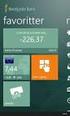 Indstillinger af LDV Indledning Denne vejledning omhandler rapporten Indstillinger af LDV, hvorfra I tilgår webapplikationerne til at foretage ændringer i jeres LDVs opsætning. Herved kan I løbende tilpasse
Indstillinger af LDV Indledning Denne vejledning omhandler rapporten Indstillinger af LDV, hvorfra I tilgår webapplikationerne til at foretage ændringer i jeres LDVs opsætning. Herved kan I løbende tilpasse
For at anvende budgetmodulet skal man åbne budgetvinduet. Vælg Afdelinger - Økonomistyring Finans Finansbudgetter:
 Finansbudget Budgetmodulet i Navision anvendes til at opsamle de budgettal, som ønskes. Det er muligt at oprette flere budgetter for samme periode. Når budgettet er oprettet, bruges det til sammenligning
Finansbudget Budgetmodulet i Navision anvendes til at opsamle de budgettal, som ønskes. Det er muligt at oprette flere budgetter for samme periode. Når budgettet er oprettet, bruges det til sammenligning
Hente tabeller til Excel fra ØS LDV
 Tips og tricks Gennemgang af: Hente tabeller til Excel fra ØS LDV Brevfletning med Word Ændre på parametre i rapporterne Fjern dimensioner der ikke bruges i rapporterne Brug af Subscriptions Excel funktioner
Tips og tricks Gennemgang af: Hente tabeller til Excel fra ØS LDV Brevfletning med Word Ændre på parametre i rapporterne Fjern dimensioner der ikke bruges i rapporterne Brug af Subscriptions Excel funktioner
Navision Stat Kvikguide til decentral indrapportering. Indhold: 1. juli 2010 ØKO/JKH
 Navision Stat 5.1.04 1. juli 2010 ØKO/JKH Kvikguide til decentral indrapportering Guiden indeholder en overordnet beskrivelse af den decentrale indrapporteringsløsning, samt en kort gennemgang af de funktioner
Navision Stat 5.1.04 1. juli 2010 ØKO/JKH Kvikguide til decentral indrapportering Guiden indeholder en overordnet beskrivelse af den decentrale indrapporteringsløsning, samt en kort gennemgang af de funktioner
Indlæs og bearbejd fakturaer Elektroniske fakturaer fra CNH skal indlæses før man kan arbejde med dem.
 Import af fakturaer fra CNH Indlæs og bearbejd fakturaer Elektroniske fakturaer fra CNH skal indlæses før man kan arbejde med dem. Der klikkes på Køb Ordrebehandling Periodiske aktiviteter Indlæs Integrationsfaktura.
Import af fakturaer fra CNH Indlæs og bearbejd fakturaer Elektroniske fakturaer fra CNH skal indlæses før man kan arbejde med dem. Der klikkes på Køb Ordrebehandling Periodiske aktiviteter Indlæs Integrationsfaktura.
Internt statsligt køb og salg i Navision Stat
 Internt statsligt køb og salg i Navision Stat 6. juni 2017 ØSY/TIE/CPS Forberedelse og midlertidig håndtering i overgangsperiode Indledning Som det fremgår af Moderniseringsstyrelsens vejledning om internt
Internt statsligt køb og salg i Navision Stat 6. juni 2017 ØSY/TIE/CPS Forberedelse og midlertidig håndtering i overgangsperiode Indledning Som det fremgår af Moderniseringsstyrelsens vejledning om internt
Bilag 2: Styringsrelevant registreringsramme
 Bilag 2: Styringsrelevant registreringsramme August 2015 INDLEDNING Styringsrelevans Hensigten med en registreringsramme er at understøtte styringsbehovene. Derfor kan opsætningen af en registreringsramme
Bilag 2: Styringsrelevant registreringsramme August 2015 INDLEDNING Styringsrelevans Hensigten med en registreringsramme er at understøtte styringsbehovene. Derfor kan opsætningen af en registreringsramme
Ferieregnskab (Rapport-ID: 74)
 Ferieregnskab (Rapport-ID: 74) Indhold 1. Hvad er formålet med rapporten?... 1 2. Overblik over rapporten... 1 3. Den færdige rapport... 2 4. Faste, indbyggede filtre / betingelser i rapporten... 2 5.
Ferieregnskab (Rapport-ID: 74) Indhold 1. Hvad er formålet med rapporten?... 1 2. Overblik over rapporten... 1 3. Den færdige rapport... 2 4. Faste, indbyggede filtre / betingelser i rapporten... 2 5.
Dimensioner opsætning. Dimensioner opsætning. Dimensioner kan anvendes til forskellige former for rapportering i systemet.
 Dimensioner opsætning Dimensioner kan anvendes til forskellige former for rapportering i systemet. Eksempelvis kan man vælge at have en kontoplan med få konti og i stedet anvende dimensioner til rapportering.
Dimensioner opsætning Dimensioner kan anvendes til forskellige former for rapportering i systemet. Eksempelvis kan man vælge at have en kontoplan med få konti og i stedet anvende dimensioner til rapportering.
Indlæsning og anvendelse af kontoskema Res_14 til resultatopgørelse 2014. Vejledning
 Indlæsning og anvendelse af kontoskema Res_14 til resultatopgørelse 2014 Vejledning December 2014 1 Indholdsfortegnelse 1 Formål med denne vejledning... 3 2 Hent filer med kontoskema og kolonneformat...
Indlæsning og anvendelse af kontoskema Res_14 til resultatopgørelse 2014 Vejledning December 2014 1 Indholdsfortegnelse 1 Formål med denne vejledning... 3 2 Hent filer med kontoskema og kolonneformat...
Inspirationspapir vedrørende konteringsunderstøttelse
 Januar 2012 Inspirationspapir vedrørende konteringsunderstøttelse Formål: Det er en rigtigt god ide at sætte sig ind i de muligheder, der er i systemerne, for hjælp til brugernes valg og angivelse af kontering.
Januar 2012 Inspirationspapir vedrørende konteringsunderstøttelse Formål: Det er en rigtigt god ide at sætte sig ind i de muligheder, der er i systemerne, for hjælp til brugernes valg og angivelse af kontering.
Guide til ressourceallokering
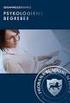 Aarhus Universitet Guide til ressourceallokering AU Økonomi ST Gjerulff, Rikke Schultz & Kristensen, Mariann Bisgaard 30-04-2014 Indholdsfortegnelse 1 Ressourcer 2 1.1 Ressourcenummer 2 1.2 Ressourcekortet
Aarhus Universitet Guide til ressourceallokering AU Økonomi ST Gjerulff, Rikke Schultz & Kristensen, Mariann Bisgaard 30-04-2014 Indholdsfortegnelse 1 Ressourcer 2 1.1 Ressourcenummer 2 1.2 Ressourcekortet
Navision Stat er fra 5.1 versionen og efterfølgende udvidet med funktionalitet, som yderligere understøtter den økonomiske styring af sagerne.
 Side 1 af 108 Navision Stat 7.0 ØSY/STO 30. april 2015 Sager Overblik Sager giver dig mulighed for detaljeret økonomisk styring af aktiviteter og ressourcer på dine sager. Der er mulighed for at få overblik
Side 1 af 108 Navision Stat 7.0 ØSY/STO 30. april 2015 Sager Overblik Sager giver dig mulighed for detaljeret økonomisk styring af aktiviteter og ressourcer på dine sager. Der er mulighed for at få overblik
Indholdsfortegnelse 1.Ressourcer Ressourcekortet Tilretning af ressourcekortet Opslag på ressourcekortet...
 Indholdsfortegnelse 1.Ressourcer... 2 1.1 Ressourcekortet... 2 1.2 Tilretning af ressourcekortet... 2 1.3 Opslag på ressourcekortet... 3 2. Oversigt over ressourcer... 4 3. /dannelse af sagsplanlægningslinier...
Indholdsfortegnelse 1.Ressourcer... 2 1.1 Ressourcekortet... 2 1.2 Tilretning af ressourcekortet... 2 1.3 Opslag på ressourcekortet... 3 2. Oversigt over ressourcer... 4 3. /dannelse af sagsplanlægningslinier...
Forbedringer i NS 5.3 08.03.2012
 Introduktion og formål med dette dokument Moderniseringsstyrelsen har pr. 10. januar 2012 frigivet obligatorisk servicepack, Navision Stat 5.3 med tilhørende systeminfo og vejledninger. Dette skriv er
Introduktion og formål med dette dokument Moderniseringsstyrelsen har pr. 10. januar 2012 frigivet obligatorisk servicepack, Navision Stat 5.3 med tilhørende systeminfo og vejledninger. Dette skriv er
Vejledning. Målgruppe: rapportadministratorer og brugere af LDV. Indstillinger af LDV. Januar Vejledning Indstillinger af LDV Side 1 af 15
 Vejledning Indstillinger af LDV Målgruppe: rapportadministratorer og brugere af LDV Januar 2019 Vejledning Indstillinger af LDV Side 1 af 15 Indledning Vejledningen her omhandler rapporten Indstillinger
Vejledning Indstillinger af LDV Målgruppe: rapportadministratorer og brugere af LDV Januar 2019 Vejledning Indstillinger af LDV Side 1 af 15 Indledning Vejledningen her omhandler rapporten Indstillinger
Generelt om budget For at anvende budgetmodulet skal man åbne budgetvinduet. Vælg Økonomistyring Finans Budgetter:
 Finansbudget Budgetmodulet i Navision anvendes til at opsamle de budgettal, som ønskes. Det er muligt at oprette flere budgetter for samme periode. Når budgettet er oprettet, bruges det til sammenligning
Finansbudget Budgetmodulet i Navision anvendes til at opsamle de budgettal, som ønskes. Det er muligt at oprette flere budgetter for samme periode. Når budgettet er oprettet, bruges det til sammenligning
Udveksling af data med Navision Stat ved hjælp af GIS. Lars Matthiesen, UNI C
 Udveksling af data med Navision Stat ved hjælp af GIS Lars Matthiesen, UNI C Emner i dette indlæg Hvad er GIS egentlig for noget? Hvilke dataformater understøttes? Hvordan kan ind/udlæsningen af data afvikles
Udveksling af data med Navision Stat ved hjælp af GIS Lars Matthiesen, UNI C Emner i dette indlæg Hvad er GIS egentlig for noget? Hvilke dataformater understøttes? Hvordan kan ind/udlæsningen af data afvikles
Kort om indlæsning af excel filer til budgetkladder i Navision
 Kort om indlæsning af excel filer til budgetkladder i Navision Hovedproceduren er 1. I excel dannes en fil med en bestemt kolonnerækkefølge 2. Denne fil gemmes som semikolonsepareret fil (CSV MSDOS) 3.
Kort om indlæsning af excel filer til budgetkladder i Navision Hovedproceduren er 1. I excel dannes en fil med en bestemt kolonnerækkefølge 2. Denne fil gemmes som semikolonsepareret fil (CSV MSDOS) 3.
For at kunne anvende tidsregistrering med scanner skal der foretages og/eller tjekkes en del opsætning i systemet.
 Tidsregistrering med scanner I dette dokument beskrives løsningen, hvor montøren scanner sin tid ved hjælp af stregkoder via en PC, som er opsat på værkstedet. De indscannede data havner i en tidsregisteringskladde,
Tidsregistrering med scanner I dette dokument beskrives løsningen, hvor montøren scanner sin tid ved hjælp af stregkoder via en PC, som er opsat på værkstedet. De indscannede data havner i en tidsregisteringskladde,
Opgaveplanlægger. Opgaveplanlægger
 Opgaveplanlægger Ved hjælp af opgaveplanlæggeren har du mulighed for at få afviklet periodiske aktiviteter automatisk på et valgt klokkeslæt og med ønsket gentagelseshyppighed. Dvs. der er mulighed for
Opgaveplanlægger Ved hjælp af opgaveplanlæggeren har du mulighed for at få afviklet periodiske aktiviteter automatisk på et valgt klokkeslæt og med ønsket gentagelseshyppighed. Dvs. der er mulighed for
Fordelinger, Kontoskema og årsafslutning 2011. Peter Rauff, UNI C
 Fordelinger, Kontoskema og årsafslutning 2011 Peter Rauff, UNI C Fordelinger Flere måder at fordele formål på Manuel indtastning i omposteringskladde Brug af fordelingsnøgle i omposteringskladde Brug af
Fordelinger, Kontoskema og årsafslutning 2011 Peter Rauff, UNI C Fordelinger Flere måder at fordele formål på Manuel indtastning i omposteringskladde Brug af fordelingsnøgle i omposteringskladde Brug af
GIS indlæsning af kreditorer og betalingsform. Brugervejledning 1.0
 GIS indlæsning af kreditorer og betalingsform Brugervejledning 1.0 Indhold 1 Indledning... 5 2 Opsætning af GIS grænseflade til kreditor indlæsning... 5 2.1 Oprettelse af en datastrøm... 7 2.2 Filsystem...
GIS indlæsning af kreditorer og betalingsform Brugervejledning 1.0 Indhold 1 Indledning... 5 2 Opsætning af GIS grænseflade til kreditor indlæsning... 5 2.1 Oprettelse af en datastrøm... 7 2.2 Filsystem...
Vejledning til brug af SBS Løn
 Vejledning til brug af SBS Løn Side 1 af 64 Indhold Indledning... 4 Begreber... 5 1 Opsætning af lønmodulet... 6 1.1 Valg af metode til budgettering af kapacitetsløn... 6 1.1.1 Egne budgetkategorier...
Vejledning til brug af SBS Løn Side 1 af 64 Indhold Indledning... 4 Begreber... 5 1 Opsætning af lønmodulet... 6 1.1 Valg af metode til budgettering af kapacitetsløn... 6 1.1.1 Egne budgetkategorier...
Ukuransberegning. Ukuransberegning
 Ukuransberegning Varer hvorpå der i et stykke tid ikke har været foretaget indkøb, kan automatisk få påsat en ukuransprocent, der viser i hvor høj grad varen er ukurant og der kan ligeledes bogføres en
Ukuransberegning Varer hvorpå der i et stykke tid ikke har været foretaget indkøb, kan automatisk få påsat en ukuransprocent, der viser i hvor høj grad varen er ukurant og der kan ligeledes bogføres en
Jet Reports tips og tricks
 Jet Reports tips og tricks Af Peter Christoffersen Ejer og grundlægger af Zeezit Zeezit Prinsensgade 20 9000 Aalborg info@zeezit.dk www.zeezit.dk Indledning Zeezit er grundlagt af Peter Christoffersen,
Jet Reports tips og tricks Af Peter Christoffersen Ejer og grundlægger af Zeezit Zeezit Prinsensgade 20 9000 Aalborg info@zeezit.dk www.zeezit.dk Indledning Zeezit er grundlagt af Peter Christoffersen,
Winfinans. Winfinans NET Importér Lønposteringer Fra Dataløn
 Winfinans NET Importér Lønposteringer Fra Dataløn Denne vejledning gennemgår de ting du normalt skal gøre, når du vil importere lønposteringer fra Dataløn. Samme posteringer kan også importeres via Winfinans
Winfinans NET Importér Lønposteringer Fra Dataløn Denne vejledning gennemgår de ting du normalt skal gøre, når du vil importere lønposteringer fra Dataløn. Samme posteringer kan også importeres via Winfinans
Guide til ressourceopfølgning
 Aarhus Universitet Guide til ressourceopfølgning AU Økonomi ST Gjerulff, Rikke Schultz & Kristensen, Mariann Bisgaard 13-11-2018 Indholdsfortegnelse Opfølgning af ressourceposter 2 1 Begreber 2 2 Udsøgning
Aarhus Universitet Guide til ressourceopfølgning AU Økonomi ST Gjerulff, Rikke Schultz & Kristensen, Mariann Bisgaard 13-11-2018 Indholdsfortegnelse Opfølgning af ressourceposter 2 1 Begreber 2 2 Udsøgning
KL S EFFEKTMÅLINGS- REDSKAB TIL KONTROLOMRÅDET
 KL JANUAR 2017 TEKNISK VEJLEDNING KL S EFFEKTMÅLINGS- REDSKAB TIL KONTROLOMRÅDET OFFICE VERSION 2010 OG 2013 2 VEJLEDNING I ANVENDELSE AF VÆRKTØJ TIL EFFEKTMÅLING INDHOLD INDHOLD INDLEDNING A. TEKNISKE
KL JANUAR 2017 TEKNISK VEJLEDNING KL S EFFEKTMÅLINGS- REDSKAB TIL KONTROLOMRÅDET OFFICE VERSION 2010 OG 2013 2 VEJLEDNING I ANVENDELSE AF VÆRKTØJ TIL EFFEKTMÅLING INDHOLD INDHOLD INDLEDNING A. TEKNISKE
Vejledning: Anvendelse af kuber på SLS-data fra LDV i Excel 2007. Målgruppe: Slutbruger
 Vejledning: Anvendelse af kuber på SLS-data fra LDV i Excel 2007. Målgruppe: Slutbruger April 2015 Indholdsfortegnelse Indholdsfortegnelse... 2 1 Indledning... 3 1.1 Metode til anvendelse af kuber med
Vejledning: Anvendelse af kuber på SLS-data fra LDV i Excel 2007. Målgruppe: Slutbruger April 2015 Indholdsfortegnelse Indholdsfortegnelse... 2 1 Indledning... 3 1.1 Metode til anvendelse af kuber med
Indkøbskuben (NS_Indkøb) Denne kube anvendes til at se de indkøb der er foretaget.
 Indkøbskuben (NS_Indkøb) Denne kube anvendes til at se de indkøb der er foretaget. Du kan se kubens indhold med Excel og udarbejde dine analyser i Excel. Der er anvendt drillthrough funktionalitet på kuben.
Indkøbskuben (NS_Indkøb) Denne kube anvendes til at se de indkøb der er foretaget. Du kan se kubens indhold med Excel og udarbejde dine analyser i Excel. Der er anvendt drillthrough funktionalitet på kuben.
Ressourcekuben (NS_Ressource)
 Ressourcekuben (NS_Ressource) Ressourcekuben anvendes til at udføre analyser af medarbejdernes faktiske tids- og lønforbrug i forhold til Navision Stats regnskabsdimensioner. Det kan f.eks. være tids-
Ressourcekuben (NS_Ressource) Ressourcekuben anvendes til at udføre analyser af medarbejdernes faktiske tids- og lønforbrug i forhold til Navision Stats regnskabsdimensioner. Det kan f.eks. være tids-
Introduktion til processen. Overordnet beskrivelse. Detaljeret beskrivelse
 Introduktion til processen I dette dokument beskrives den tekniske datavask af kreditorer som bla. foretages via udtræk til Excel. Processen kan benyttes til at spærre kreditorkort der har bogførte poster
Introduktion til processen I dette dokument beskrives den tekniske datavask af kreditorer som bla. foretages via udtræk til Excel. Processen kan benyttes til at spærre kreditorkort der har bogførte poster
SYSTEMMANUAL TIL BRUG AF SBS LØN
 SYSTEMMANUAL TIL BRUG AF SBS LØN Version 4.1. Opdateret d. 17. oktober 2019 Side 1 af 63 Indhold Indledning... 4 Ændringer i forhold til seneste version... 5 Begreber... 6 1 Opsætning af lønmodulet...
SYSTEMMANUAL TIL BRUG AF SBS LØN Version 4.1. Opdateret d. 17. oktober 2019 Side 1 af 63 Indhold Indledning... 4 Ændringer i forhold til seneste version... 5 Begreber... 6 1 Opsætning af lønmodulet...
Oprettelse af anlæg... 2. Oprettelse af Hoved- og underanlæg... 8. Bogføring via Anlægskladde... 11. Bogføring via Anlægskassekladde...
 Anlægskartotek Anlægskartotek Indholdsfortegnelse Oprettelse af anlæg... 2 Oprettelse af Hoved- og underanlæg... 8 Bogføring via Anlægskladde... 11 Bogføring via Anlægskassekladde... 14 Bogføring af købsfaktura
Anlægskartotek Anlægskartotek Indholdsfortegnelse Oprettelse af anlæg... 2 Oprettelse af Hoved- og underanlæg... 8 Bogføring via Anlægskladde... 11 Bogføring via Anlægskassekladde... 14 Bogføring af købsfaktura
Navision Stat 7.0. Abonnementsløsningen. Overblik. Side 1 af 32. 11. maj 2015 ØS/ØSY/TIE
 Side 1 af 32 Navision Stat 7.0 11. maj 2015 ØS/ØSY/TIE Abonnementsløsningen Overblik Formål Abonnementsløsningen ligger placeret under Salg & marketing, og består af et Abonnementskort, som kæder debitor
Side 1 af 32 Navision Stat 7.0 11. maj 2015 ØS/ØSY/TIE Abonnementsløsningen Overblik Formål Abonnementsløsningen ligger placeret under Salg & marketing, og består af et Abonnementskort, som kæder debitor
Bilag til GIS håndtering i forbindelse med Årsafslutning november 2018
 Bilag til GIS håndtering i forbindelse med Årsafslutning 2018 20. november 2018 ØSY/TIE/SKH Dette bilag omhandler hvordan GIS skal håndteres i forbindelse med Årsafslutning 2018. Følgende forhold beskrives:
Bilag til GIS håndtering i forbindelse med Årsafslutning 2018 20. november 2018 ØSY/TIE/SKH Dette bilag omhandler hvordan GIS skal håndteres i forbindelse med Årsafslutning 2018. Følgende forhold beskrives:
Navision Stat 7.0. Ressourceplanlægning. Overblik. Side 1 af 52. ØSY/STO 30. april 2015
 Side 1 af 52 Navision Stat 7.0 ØSY/STO 30. april 2015 Ressourceplanlægning Overblik Formål En vigtig del, at have overblik over, i forhold til din institutionens økonomistyring, er ressourcerne. Dette
Side 1 af 52 Navision Stat 7.0 ØSY/STO 30. april 2015 Ressourceplanlægning Overblik Formål En vigtig del, at have overblik over, i forhold til din institutionens økonomistyring, er ressourcerne. Dette
Bank Management / Bankafstemning. Bankafstemning. Et kort overblik over funktioner: Bankafstemning. Opret afstemningskonti
 Bank Management / Bankafstemning Ideen bag modulet er, at du importerer alle dine transaktioner fra din bank, og så forbliver disse transaktioner i Uniconta, på samme måde som alle andre transaktioner.
Bank Management / Bankafstemning Ideen bag modulet er, at du importerer alle dine transaktioner fra din bank, og så forbliver disse transaktioner i Uniconta, på samme måde som alle andre transaktioner.
Vejledning til indberetning af elever på frie grundskoler pr. 5. september 2015 til beregning af efterregulering 2015 og driftstilskud 2016 Indhold
 Vejledning til indberetning af elever på frie grundskoler pr. 5. september 2015 til beregning af efterregulering 2015 og driftstilskud 2016 Indhold Fil-indberetning... 3 Opbygning af oplysningsskemaet...
Vejledning til indberetning af elever på frie grundskoler pr. 5. september 2015 til beregning af efterregulering 2015 og driftstilskud 2016 Indhold Fil-indberetning... 3 Opbygning af oplysningsskemaet...
INVENTIO.IT. Auditplus Anlæg. Microsoft Dynamic C5
 INVENTIO.IT Auditplus Anlæg Microsoft Dynamic C5 1 Indhold ANLÆG/DAGLIG... 3 Anlægskladde... 3 Oprettelse af anlæg... 3 Afskrivning af anlæg... 4 Salg af anlæg... 5 Skrot af anlæg... 6 Manuel funktion
INVENTIO.IT Auditplus Anlæg Microsoft Dynamic C5 1 Indhold ANLÆG/DAGLIG... 3 Anlægskladde... 3 Oprettelse af anlæg... 3 Afskrivning af anlæg... 4 Salg af anlæg... 5 Skrot af anlæg... 6 Manuel funktion
Finans Grundmodul Brugervejledning Finanskontokort
 NEMT OG EFFEKTIVT - Ejendomsadministration Finans Grundmodul Brugervejledning Finanskontokort BOULEVARDEN 19E 7100 VEJLE LERSØ PARKALLE 101 2100 KØBENHAVN Ø TLF. 76 42 11 00 WWW.UNIK.DK Indholdsfortegnelse
NEMT OG EFFEKTIVT - Ejendomsadministration Finans Grundmodul Brugervejledning Finanskontokort BOULEVARDEN 19E 7100 VEJLE LERSØ PARKALLE 101 2100 KØBENHAVN Ø TLF. 76 42 11 00 WWW.UNIK.DK Indholdsfortegnelse
Opsætning Opsætning til DM-tid ligger på menuen Service Tidsregistrering Opsætning Tidsregistrerings opsætning.
 DM-tid Opsætning Opsætning til DM-tid ligger på menuen Service Tidsregistrering Opsætning Tidsregistrerings opsætning. Menupunktet ser således ud i Navigationsruden: Tidsreg. opsætning Opsætning foretages
DM-tid Opsætning Opsætning til DM-tid ligger på menuen Service Tidsregistrering Opsætning Tidsregistrerings opsætning. Menupunktet ser således ud i Navigationsruden: Tidsreg. opsætning Opsætning foretages
Du kan gå på kuben med Excel og derved udarbejde dine analyser i Excel.
 Salgskuben (NS_Salg) Denne kube anvendes til at foretage analyser på salget. Den indeholder oplysning om hvilke finanskonti der er berørt af salget, hvilke debitorer der er solgt til og hvilke varer der
Salgskuben (NS_Salg) Denne kube anvendes til at foretage analyser på salget. Den indeholder oplysning om hvilke finanskonti der er berørt af salget, hvilke debitorer der er solgt til og hvilke varer der
Indkøbskuben (NS_Indkøb) Denne kube anvendes til at se de indkøb der er foretaget.
 Indkøbskuben (NS_Indkøb) Denne kube anvendes til at se de indkøb der er foretaget. Du kan se kubens indhold med Excel og udarbejde dine analyser i Excel. Der er anvendt drillthrough funktionalitet på kuben.
Indkøbskuben (NS_Indkøb) Denne kube anvendes til at se de indkøb der er foretaget. Du kan se kubens indhold med Excel og udarbejde dine analyser i Excel. Der er anvendt drillthrough funktionalitet på kuben.
SAGS- OG RESSOURCESTYRING
 SAGS- OG RESSOURCESTYRING Navision Stat 5.3 August - september 2012 præsen TATION 1 PROGRAM Kort om konverteringen Terminologi bag sags- og ressourcestyring i Navision Stat 5.3 Basisopsætninger Sager og
SAGS- OG RESSOURCESTYRING Navision Stat 5.3 August - september 2012 præsen TATION 1 PROGRAM Kort om konverteringen Terminologi bag sags- og ressourcestyring i Navision Stat 5.3 Basisopsætninger Sager og
Vejledning om. Automatisk Bankkontoafstemning i. Navision Stat via API eller Business Online
 Vejledning om Automatisk Bankkontoafstemning i Navision Stat via API eller Business Online Indholdsfortegnelse 1. Indledning... 3 2. Hvordan kontoafstemning... 3 3. Bestillinger... 3 3.1 Bestilling via
Vejledning om Automatisk Bankkontoafstemning i Navision Stat via API eller Business Online Indholdsfortegnelse 1. Indledning... 3 2. Hvordan kontoafstemning... 3 3. Bestillinger... 3 3.1 Bestilling via
Nye Dimensioner. 1. step: Sti: Finans\Opsætning\Dimensioner\Dimensioner, her opretter du nye dimensioner.
 Nye Dimensioner Skal der i forbindelse med årsskifte anvendes nye dimensioner, skal du være opmærksom på, at der skal foretages en del opsætninger i Navision Stat. Dette dokument beskriver step for step,
Nye Dimensioner Skal der i forbindelse med årsskifte anvendes nye dimensioner, skal du være opmærksom på, at der skal foretages en del opsætninger i Navision Stat. Dette dokument beskriver step for step,
WWW.LOGOSCONSULT.DK LOGOS CONSULT BOGSHOP. Microsoft Dynamics NAV 2013 TIPS & TRICKS - VIDEN OM DYNAMICS NAV! 1. udgave
 WWW.LOGOSCONSULT.DK Microsoft Dynamics NAV 2013 TIPS & TRICKS LOGOS CONSULT BOGSHOP - VIDEN OM DYNAMICS NAV! 1. udgave Standardkladder og Gentagelseskladder I Microsoft Dynamics NAV bruges Standardkladden
WWW.LOGOSCONSULT.DK Microsoft Dynamics NAV 2013 TIPS & TRICKS LOGOS CONSULT BOGSHOP - VIDEN OM DYNAMICS NAV! 1. udgave Standardkladder og Gentagelseskladder I Microsoft Dynamics NAV bruges Standardkladden
HR-Løn masseindberetning. Spar tastearbejde og benyt HR-Løns muligheder for at indlæse regneark
 HR-Løn masseindberetning Spar tastearbejde og benyt HR-Løns muligheder for at indlæse regneark Oktober 2014 1 Introduktion I denne vejledning kan du læse, hvordan du gør, når du skal indberette ensartede
HR-Løn masseindberetning Spar tastearbejde og benyt HR-Løns muligheder for at indlæse regneark Oktober 2014 1 Introduktion I denne vejledning kan du læse, hvordan du gør, når du skal indberette ensartede
Vejledning til omkostningsfordeling i SBS
 Vejledning til omkostningsfordeling i SBS Indhold Indledning... 4 1 Introduktion til omkostningsfordeling... 5 1.1 Forudsætninger for omkostningsfordeling i SBS... 5 1.2 Typer af omkostningsfordeling...
Vejledning til omkostningsfordeling i SBS Indhold Indledning... 4 1 Introduktion til omkostningsfordeling... 5 1.1 Forudsætninger for omkostningsfordeling i SBS... 5 1.2 Typer af omkostningsfordeling...
Ressourcekuben (NS_Ressource)
 Ressourcekuben (NS_Ressource) Ressourcekuben anvendes til at udføre analyser af medarbejdernes faktiske tids- og lønforbrug i forhold til Navision Stats regnskabsdimensioner. Det kan f.eks. være tids-
Ressourcekuben (NS_Ressource) Ressourcekuben anvendes til at udføre analyser af medarbejdernes faktiske tids- og lønforbrug i forhold til Navision Stats regnskabsdimensioner. Det kan f.eks. være tids-
Vejledning til indberetning af elever på frie grundskoler pr. 5. september 2013 til beregning af efterregulering 2013 og driftstilskud 2014 Indhold
 Vejledning til indberetning af elever på frie grundskoler pr. 5. september 2013 til beregning af efterregulering 2013 og driftstilskud 2014 Indhold Fil-indberetning... 2 Opbygning af oplysningsskemaet...
Vejledning til indberetning af elever på frie grundskoler pr. 5. september 2013 til beregning af efterregulering 2013 og driftstilskud 2014 Indhold Fil-indberetning... 2 Opbygning af oplysningsskemaet...
Oversigt over værdier med navne - Forbrug (fx Stilling) (Rapport-ID: 48)
 Oversigt over værdier med navne - Forbrug (fx Stilling) (Rapport-ID: 48) Indhold 1. Hvad er formålet med rapporten?... 1 2. Overblik over rapporten... 1 3. Den færdige rapport... 2 4. Faste, indbyggede
Oversigt over værdier med navne - Forbrug (fx Stilling) (Rapport-ID: 48) Indhold 1. Hvad er formålet med rapporten?... 1 2. Overblik over rapporten... 1 3. Den færdige rapport... 2 4. Faste, indbyggede
På ordren kan der ligeledes differentieres på om den enkelte linje skal medtages i garantidelingen.
 Garanti og garantiopfølgning Ved at anvende DSM s garantifunktion er det muligt at lave et bilag til kunden, der viser hvad reparationen har kostet og hvor stor en andel af reparationen kunden evt. skal
Garanti og garantiopfølgning Ved at anvende DSM s garantifunktion er det muligt at lave et bilag til kunden, der viser hvad reparationen har kostet og hvor stor en andel af reparationen kunden evt. skal
Du kan se kubens indhold med Excel og derved udarbejde dine analyser i Excel.
 Posteringskuben (NS_Posteringskube) Med denne kube er det muligt at vise posteringsniveau, via en drillthrough teknologi. Dette indeholder flere forskellige numeriske felter, såsom antal, momsbeløb, debet
Posteringskuben (NS_Posteringskube) Med denne kube er det muligt at vise posteringsniveau, via en drillthrough teknologi. Dette indeholder flere forskellige numeriske felter, såsom antal, momsbeløb, debet
Udvalgte nye elementer i Navision 5.2.01. DDI en
 Version 1 10. juni 2011 Udvalgte nye elementer i Navision 5.2.01 DDI en Oplæg juni 2011 til Kulturministeriet Bestillingsoversigt i DDI en - Bestillingsoversigten åbnes via Indrapportering til ØSC \Bestillingsoversigt,
Version 1 10. juni 2011 Udvalgte nye elementer i Navision 5.2.01 DDI en Oplæg juni 2011 til Kulturministeriet Bestillingsoversigt i DDI en - Bestillingsoversigten åbnes via Indrapportering til ØSC \Bestillingsoversigt,
Håndtering af rejsekreditorer - selvejeinstitutioner
 Håndtering af rejsekreditorer - selvejeinstitutioner ØSY/CTL Dato 10.04.2018 Formål For selveje institutioner der ikke benytter Den Decentrale Indrapporteringsløsning (DDI) i Navision Stat er det vigtigt
Håndtering af rejsekreditorer - selvejeinstitutioner ØSY/CTL Dato 10.04.2018 Formål For selveje institutioner der ikke benytter Den Decentrale Indrapporteringsløsning (DDI) i Navision Stat er det vigtigt
Afstemning af personalekreditornummeret mellem RejsUd og Navision
 Afstemning af personalekreditornummeret mellem RejsUd og Navision December 2010 Personalekreditorafstemning mellem RejsUd/Navision 1 Målgruppe Vejledningen henvender sig til medarbejdere i Økonomi Servicecentret,
Afstemning af personalekreditornummeret mellem RejsUd og Navision December 2010 Personalekreditorafstemning mellem RejsUd/Navision 1 Målgruppe Vejledningen henvender sig til medarbejdere i Økonomi Servicecentret,
Efterfølgende beskrives de vigtigste felter og undermenuer på salgsordren. Salgsordrehovedet er inddelt i fanebladene:
 Salgsordre reservedele Salgsordre finder du under Salg & Marketing Ordrebehandling - Ordrer. Salgsordre er opdelt i et hoved- og et linje-skærmbillede. Nederst på salgsordren er der 6 knapper med kald
Salgsordre reservedele Salgsordre finder du under Salg & Marketing Ordrebehandling - Ordrer. Salgsordre er opdelt i et hoved- og et linje-skærmbillede. Nederst på salgsordren er der 6 knapper med kald
Aktivitetsopdelt bogføring af afstemningsdifferencer på afstemningsprojekterne
 Teknisk Notat Aktivitetsopdelt bogføring af afstemningsdifferencer på afstemningsprojekterne I år 2014 bogfører vi lønafstemningen per ressource i følgende entydigt definerede komponenter: Komponent Allokeringsdifference
Teknisk Notat Aktivitetsopdelt bogføring af afstemningsdifferencer på afstemningsprojekterne I år 2014 bogfører vi lønafstemningen per ressource i følgende entydigt definerede komponenter: Komponent Allokeringsdifference
Fraværsstatistik på personniveau (Rapport-ID: 75)
 Fraværsstatistik på personniveau (Rapport-ID: 75) Indhold 1. Hvad er formålet med rapporten?... 1 2. Overblik over rapporten... 1 3. Den færdige rapport... 2 4. Faste, indbyggede filtre / betingelser i
Fraværsstatistik på personniveau (Rapport-ID: 75) Indhold 1. Hvad er formålet med rapporten?... 1 2. Overblik over rapporten... 1 3. Den færdige rapport... 2 4. Faste, indbyggede filtre / betingelser i
Hvordan lægger jeg et budget? Brugervejledning til Microsoft Dynamics C5 (fra vers. 2014) og NAV (fra vers. 2013)
 Sådan lægger du et budget Det kan være en god ting at lægge et budget for sin virksomheds forventede indtægter og udgifter, således at man kan holde øje med, om man møder sine budgetkrav. Et budget giver
Sådan lægger du et budget Det kan være en god ting at lægge et budget for sin virksomheds forventede indtægter og udgifter, således at man kan holde øje med, om man møder sine budgetkrav. Et budget giver
Navision Stat 9.1. Beskrivelse af Central Integration CIS. Overblik. Side 1 af 18. ØSY/SKH 31. maj 2018
 Navision Stat 9.1 Side 1 af 18 ØSY/SKH 31. maj 2018 Beskrivelse af Central Integration CIS Overblik Formål Integrationsfunktionaliteten gør det muligt at levere data fra Navision Stat via ØDUP, hvor disse
Navision Stat 9.1 Side 1 af 18 ØSY/SKH 31. maj 2018 Beskrivelse af Central Integration CIS Overblik Formål Integrationsfunktionaliteten gør det muligt at levere data fra Navision Stat via ØDUP, hvor disse
Formål Kvikguide beskriver, hvordan du kan foretage filtrering og sortering i henholdsvis tabeller og rapporter.
 Side 1 af 19 Navision Stat 9.0 ØSY/STO 01. oktober 2017 Kvikguide til filtrering og sortering i NS 9.0 Overblik Formål Kvikguide beskriver, hvordan du kan foretage filtrering og sortering i henholdsvis
Side 1 af 19 Navision Stat 9.0 ØSY/STO 01. oktober 2017 Kvikguide til filtrering og sortering i NS 9.0 Overblik Formål Kvikguide beskriver, hvordan du kan foretage filtrering og sortering i henholdsvis
Du kan gå på kuben med Excel og derved udarbejde dine analyser i Excel.
 Salgskuben (NS_Salg) Denne kube anvendes til at foretage analyser på salget. Den indeholder oplysning om hvilke finanskonti der er berørt af salget, hvilke debitorer der er solgt til og hvilke varer der
Salgskuben (NS_Salg) Denne kube anvendes til at foretage analyser på salget. Den indeholder oplysning om hvilke finanskonti der er berørt af salget, hvilke debitorer der er solgt til og hvilke varer der
Oprettelse og opdatering af kreditorer
 Oprettelse og opdatering af kreditorer 05.07.18 ØSY/CPS Restriktiv behandling af kreditorer og tilknyttede betalingsdata For at reducere muligheden for svig for egen vindings skyld, er der i Navision Stat
Oprettelse og opdatering af kreditorer 05.07.18 ØSY/CPS Restriktiv behandling af kreditorer og tilknyttede betalingsdata For at reducere muligheden for svig for egen vindings skyld, er der i Navision Stat
Navision Stat 7.0. Ressourceplanlægning. Overblik. Side 1 af 52. ØSY/MAI 05.december 2018
 Side 1 af 52 Navision Stat 7.0 ØSY/MAI 05.december 2018 Ressourceplanlægning Overblik Formål En vigtig del, at have overblik over, i forhold til din institutionens økonomistyring, er ressourcerne. Dette
Side 1 af 52 Navision Stat 7.0 ØSY/MAI 05.december 2018 Ressourceplanlægning Overblik Formål En vigtig del, at have overblik over, i forhold til din institutionens økonomistyring, er ressourcerne. Dette
Vejledning: Anvendelse af kuber på SLS data fra ØS LDV. Målgruppe: Slutbruger
 Vejledning: Målgruppe: Slutbruger Juni 2008 Indholdsfortegnelse Indholdsfortegnelse 2 1 Indledning 3 1.1 To metoder til anvendelse af kuber med Excel 2003 3 2 Etablering af forbindelsen til kuber via Pivot-tabel
Vejledning: Målgruppe: Slutbruger Juni 2008 Indholdsfortegnelse Indholdsfortegnelse 2 1 Indledning 3 1.1 To metoder til anvendelse af kuber med Excel 2003 3 2 Etablering af forbindelsen til kuber via Pivot-tabel
Foretages drillthrough på feltet Lønbeløb vises: Løngruppe, Delregnskab, Dato, Artskonto, Finanskonto, Lønbeløb samt regnskabsdimensionerne.
 Afstemningskuben (Afstemning) Denne kube anvendes til at afstemme de transaktioner der sendes fra Statens Lønsystem (SLS) og RejsUd til Navision Stat. Det er kun regnskabsdimensionerne fra Navision Stat
Afstemningskuben (Afstemning) Denne kube anvendes til at afstemme de transaktioner der sendes fra Statens Lønsystem (SLS) og RejsUd til Navision Stat. Det er kun regnskabsdimensionerne fra Navision Stat
Der findes i Axapta en ret fleksibel afstemningsfunktion. For at kunne anvende den skal den først aktiveres og så skal der også lige sættes lidt op.
 Bankafstemning Der findes i Axapta en ret fleksibel afstemningsfunktion. For at kunne anvende den skal den først aktiveres og så skal der også lige sættes lidt op. Aktivering af bankafstemning For at aktivere
Bankafstemning Der findes i Axapta en ret fleksibel afstemningsfunktion. For at kunne anvende den skal den først aktiveres og så skal der også lige sættes lidt op. Aktivering af bankafstemning For at aktivere
Mamut Stellar Banking
 Mamut Stellar Banking Mamut Stellar Banking understøtter betalinger på en overskuelig måde, og det er muligt at fratrække evt kreditnotaer fra en Saldobetaling før den gennemføres. Dermed får man automatisk
Mamut Stellar Banking Mamut Stellar Banking understøtter betalinger på en overskuelig måde, og det er muligt at fratrække evt kreditnotaer fra en Saldobetaling før den gennemføres. Dermed får man automatisk
Samlefakturering af reservedelsordrer. Samlefakturering af reservedelsordrer
 Samlefakturering af reservedelsordrer I DSM systemet er der mulighed for at massebogføre de salgsordrer, der er leveret, men endnu ikke faktureret, i én masse-bogføringskørsel, enten som samlefakturaer
Samlefakturering af reservedelsordrer I DSM systemet er der mulighed for at massebogføre de salgsordrer, der er leveret, men endnu ikke faktureret, i én masse-bogføringskørsel, enten som samlefakturaer
Digital Bogføring i Stackss (demo) Brugervejledning, Stackss
 Denne vejledning viser dig, hvordan du bruger løsningen Digital Bogføring (Bilagsscanning) i Stackss. Bemærk, vejledningen er henvendt til demo-versionen. Digital Bogføring i Stackss (demo) Når du logger
Denne vejledning viser dig, hvordan du bruger løsningen Digital Bogføring (Bilagsscanning) i Stackss. Bemærk, vejledningen er henvendt til demo-versionen. Digital Bogføring i Stackss (demo) Når du logger
Side 234 af 282. Sti: Økonomistyring\Finans\Periodiske aktiviteter\afstemning\ Eksporter til rapportering
 Side 233 af 282 Knappen Linje; 1. Dimensioner; Her ser du finanspostens dimensioner. 2. Udlignede poster; Her ser du de poster, der er udlignede med finansposten. Side 234 af 282 Eksport af data til rapportering
Side 233 af 282 Knappen Linje; 1. Dimensioner; Her ser du finanspostens dimensioner. 2. Udlignede poster; Her ser du de poster, der er udlignede med finansposten. Side 234 af 282 Eksport af data til rapportering
Hvis du ikke kan logge på systemet, skal du kontakte den Navisionkontaktansvarlige i dit team, der kan bestille en adgang til dig.
 Notat 22. maj 2012 SAM/Momsekspertgruppen Vejledning til ØS LDV rapport for momssandsynliggørelse Vejledningen har til formål at beskrive fremgangsmåden for at trække momssandsynliggørelsesrapporter, finde
Notat 22. maj 2012 SAM/Momsekspertgruppen Vejledning til ØS LDV rapport for momssandsynliggørelse Vejledningen har til formål at beskrive fremgangsmåden for at trække momssandsynliggørelsesrapporter, finde
SBS - Det Statslige Budgetsystem
 SBS - Det Statslige Budgetsystem I perioden juni 2017 til december 2018 bistod Vision Managements konsulenter Moderniseringsstyrelsen med fastlæggelse af de forretningsmæssige processer, udvikling og test
SBS - Det Statslige Budgetsystem I perioden juni 2017 til december 2018 bistod Vision Managements konsulenter Moderniseringsstyrelsen med fastlæggelse af de forretningsmæssige processer, udvikling og test
allokering af medarbejdere
 Ressourcegrupper og allokering af medarbejdere Overblik for projektledere Det store overblik Betydningen af korrekt allokering Få overblik over betydningen af ressourceallokering, og hvordan medarbejdere
Ressourcegrupper og allokering af medarbejdere Overblik for projektledere Det store overblik Betydningen af korrekt allokering Få overblik over betydningen af ressourceallokering, og hvordan medarbejdere
